在 Snov.io 中创建团队帐户,与您的团队成员共享点数、收件人配额和记录。
团队协作使团队能够共享数据、管理角色和权限,并通过共享列表、营销、交易和模板进行协作。
创建团队和添加团队成员适用于所有高级套餐。某些团队合作功能的使用取决于您的套餐。
– 团队合作的 Starter 套餐包括分享限制和多账户设置。
– 带有共享数据访问权限的高级团队合作功能适用于所有 Pro 套餐和 Ultra 套餐。
多账户设置:团队与个人
当你加入一个团队时,你的工作空间会分为两个工作空间 —— 个人和团队。
它们看起来相同,但它们存储不同的数据(团队数据和您的个人数据)。
您可以成为团队的一员,同时在加入团队之前像往常一样在您的个人账户中工作。
您的所有记录、发送账户、潜在客户、列表、营销和交易都保留在您的个人工作区中。
注意:您个人工作区中的所有数据(个人数据)都保持私密 —— 您的团队和队友无法访问它。
您可以在个人资料中的快速菜单之间切换您的团队和个人工作空间。团队领导者的账户名称将显示在菜单中。
团队协作中的角色和权限
团队角色定义了每个成员管理团队设置和数据访问权限的总体选项。
团队合作中主要有两种角色:
- 团队负责人 —— 拥有对所有团队数据和记录的完全访问权限,不受任何限制。
- 团队成员 —— 访问权限取决于团队领导设置的权限。
成员可以拥有权限,这些权限决定了成员对团队数据的访问权限。
团队成员的权限分为两个级别:
- 团队记录 —— 可以查看和管理任何团队成员创建的所有数据和记录。
- 个人记录 —— 访问权限仅限于成员加入团队后自行创建的记录。
作为团队领导参与团队工作
团队负责人负责整体管理:邀请和移除成员、处理待处理或不活跃的成员、管理团队数据、账单、权限等。
邀请成员并创建团队
要创建团队,请从我的团队页面添加成员。
使用 “邀请” 选项通过邮件发送邀请。您可以邀请任何目前未加入 Snov.io 中其他团队的用户。
我们为团队账户提供无限成员席位,无论您是哪一种付费套餐,您都可以根据需要添加任意数量的团队成员。
发送邀请后,如果受邀者已经拥有 Snov.io 帐户,他们将在自己的帐户中收到邀请并需要接受邀请。
如果您邀请没有 Snov.io 帐户的人,他们将收到一封邮件邀请,其中包含注册和创建帐户的说明。
一旦你被接受邀请,团队就会自动创建,而你将成为团队领导 。
管理团队成员
在我的团队页面上,管理员可以查看所有团队成员及其当前状态,添加或删除成员以及管理他们的数据访问权限。
成员从团队中移除后,其状态将变为 “已停用” ,并失去所有成员权限。如有需要,您可以随时重新激活该成员。
要永久移除一名成员,请先将其记录转移给另一名活跃的团队成员,以确保在删除之前不会丢失任何数据。
访问团队数据
团队领导拥有团队帐户内所有数据的完全访问权限,包括其他团队成员创建的记录。
可以查看和管理团队创建的所有潜在客户列表、营销活动、Unibox 消息、交易和分析数据。
团队成员被移除或离开团队后,他们的记录仍保留在团队账户中。作为团队领导,您可以将这些记录转移给其他活跃的团队成员。
设置和编辑权限
团队领导可以通过分配权限来管理每个成员对团队数据的访问级别:
- 个人记录 —— 成员只能查看和管理自己创建的记录。
- 团队记录 —— 成员可以查看和管理任何团队成员创建的所有记录。
设置数据导出访问权限
团队领导可以控制是否允许团队成员导出共享的团队数据。
开启或关闭 “允许导出” 选项 :
- 启用后,成员可以下载其他团队成员创建的潜在客户名单和其他数据。
- 禁用后,成员仍然可以查看共享数据(如果已获得许可),但无法导出数据。
跟踪团队绩效
在团队统计部分,团队负责人可以监控每个成员的营销结果。
它提供了关键指标的快速概览,包括新增潜在客户、发送的邮件、打开率和回复率。
如需查看每个成员或帐户的更详细分析数据,请转到报告仪表板。
管理账单
在团队中,团队负责人负责管理与计费和订阅相关的一切事宜。包括购买和续订团队的套餐、DFY 邮箱和领英自动化席位。
在团队控制面板上,成员可以看到下次套餐续订的倒计时。
要查看您团队的计划、激活的附加功能和域名,请前往您帐户中的账单部分。
作为团队成员参与团队工作
成员可以共享 Snov.io 高级工具、插件和功能,以及根据团队套餐享有的团队帐户配额和限制。
访问团队数据
团队成员可以根据团队领导设置的权限查看团队数据(其他成员创建的记录)。
根据分配的权限级别,成员可能能够访问潜在客户列表、营销活动、Unibox 对话、CRM 中的交易等等。
团队成员有两种权限级别:
- 个人记录 —— 只能使用自己的数据(您作为团队成员自己创建的记录)。
- 团队记录 —— 可以访问团队数据(团队中每个人创建的记录)。
团队数据和个人数据
加入团队后,您将开始使用属于该团队帐户的团队数据 。
作为团队成员,您将使用团队记录(包括其他成员的记录)以及您在团队工作区中创建的自己的记录。
团队数据包括团队成员在加入团队期间收集或导入的所有内容。
您的个人数据(加入团队之前创建的数据)将保留在您的个人工作区中。您可以随时在帐户设置中切换个人工作区和团队工作区。
您在团队中创建的任何数据和记录都属于该团队。
这意味着,当您离开团队时,您的数据将保留在团队帐户中。如有需要,团队负责人可以将这些数据转移给其他活跃成员。
Snov.io 工具间的团队协作
您可以直接在团队工作区的不同部分(例如 CRM 中的“市场活动”、“潜在客户”、“Unibox”或“交易”)查看其他成员创建的团队记录。
查找 “团队记录” 筛选器或菜单选项,即可在您自己的数据和共享团队数据之间切换。
潜在客户
团队成员可以根据权限查看其他成员的潜在客户列表。
要按所有者筛选列表,请使用潜在客户页面顶部的下拉菜单显示属于特定团队成员的列表。
如果团队领导授予导出权限,团队成员可以导出其他成员的列表。
自定义潜在客户字段不会在团队成员之间共享。每个成员只能使用自己添加的字段。
营销
团队成员可以根据权限查看其他成员的营销和统计数据,但不能编辑或更改设置。
只有营销发起人才能在其团队工作区中创建、编辑或发起营销。
要按所有者筛选营销序列,请使用营销页面右上角的筛选选项 。
邮箱和领英帐户
团队成员不能使用彼此关联的帐户进行发送或轮播 —— 只有帐户所有者才能在活动中使用自己的帐户。
但是,成员可以共享 DFY 邮箱的登录信息,并将其添加到团队工作区,以便在营销中使用。
Unibox
团队成员可以使用 Snov.io 中的 Unibox 来访问和管理共享的邮件收件箱,查看来自已连接帐户的同步消息,并协作进行销售沟通。
他们可以阅读和回复自己或共享邮箱中的电子邮件,跟踪与潜在客户的互动,并按团队成员或帐户搜索或筛选对话。
只有邮箱所有者才能修改邮箱设置,而拥有共享访问权限的团队成员可以查看和回复电子邮件,但不能更改配置。
Unibox 可实时同步团队内所有收发邮件。查看其他成员的收件箱时,如有需要,可将邮件标记为未读,以确保不会遗漏任何邮件。
了解更多关于 Snovio 团队版 Unibox 的信息。
CRM
在 Snov.io CRM 中,您可以为感兴趣的潜在客户创建交易,并在他们通过销售漏斗时对其进行管理。
CRM 系统也适用于团队账户,允许团队成员协作处理共同的交易。
团队成员可以查看彼此的交易、添加参与者、分配任务并留下备注,以确保所有人了解项目进展。了解更多关于团队 CRM 的信息。
团队限额和使用情况
根据团队选择的套餐, 团队及其成员共享相同的配额和限制,包括点数、收件人额度和预热席位。
团队可获得的点数和收件人数量取决于团队领导选择的套餐。
在 “我的团队” 页面,您可以跟踪团队额度使用总量和每位成员的个人使用量。请查看列表中每个帐户旁边的 “已用数量” 列。
团队限额会在每个计费周期开始时重置。套餐续订倒计时会显示您团队的月度限额何时重置。
领英自动化席位
团队领导可以购买领英自动化功能,并将连接席位分配给团队成员。
团队领导和成员都可以直接从他们的 Snov.io 团队帐户管理和使用该功能。
该附加功能支持自动执行连接请求、消息和帖子点赞等操作,并支持多个连接的个人资料和动态内容个性化。
团队成员还可以创建和运行结合邮件和领英推广的多渠道营销活动。
有关详细的设置说明,请参阅完整指南:如何在团队中使用领英自动化功能。
邮件发件人帐户(现有邮箱和已准备好的邮箱)
连接您现有的任何提供商或 SMTP 帐户,或者购买 DFY 邮箱以节省设置时间。
团队可以连接无限量的邮箱帐户 。
团队成员可以共享 DFY 邮箱的凭据,并将其添加到团队工作区以发送营销活动。
添加潜在客户的限制
使用查找工具保存潜在客户的团队上限为每 24 小时 15 万个潜在客户 。此上限由所有团队成员共享。
每个团队成员每天的个人潜在客户数量上限为 100,000 个。
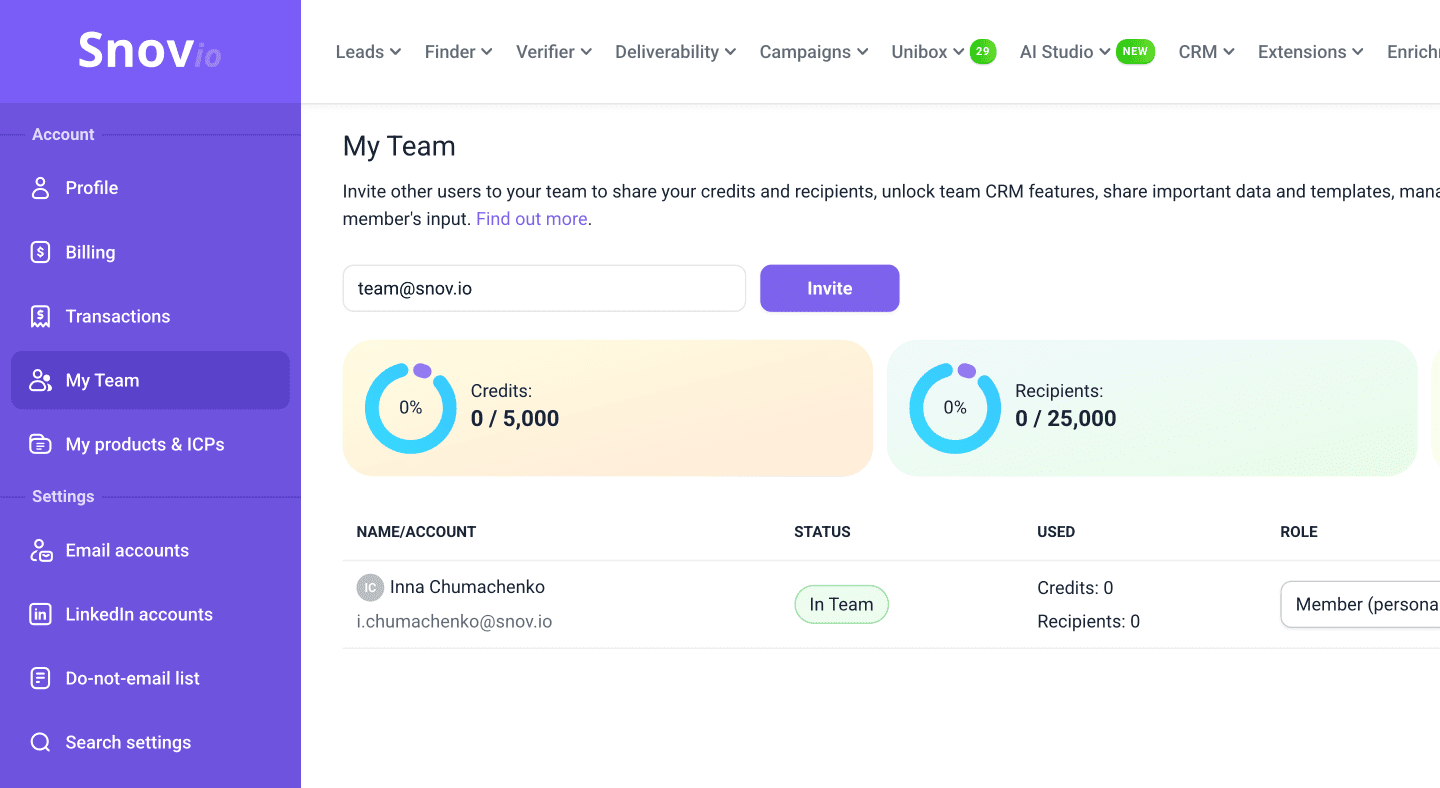
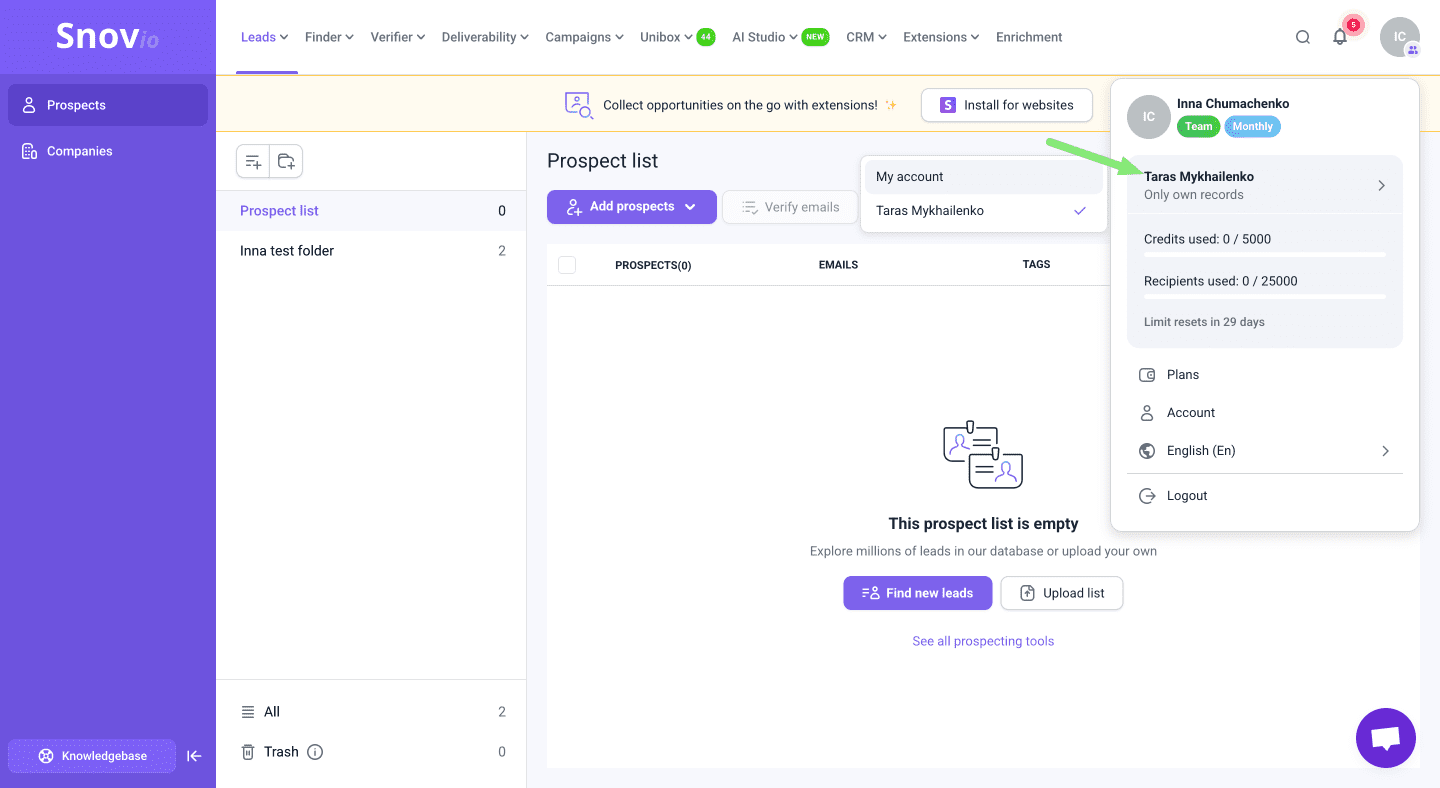
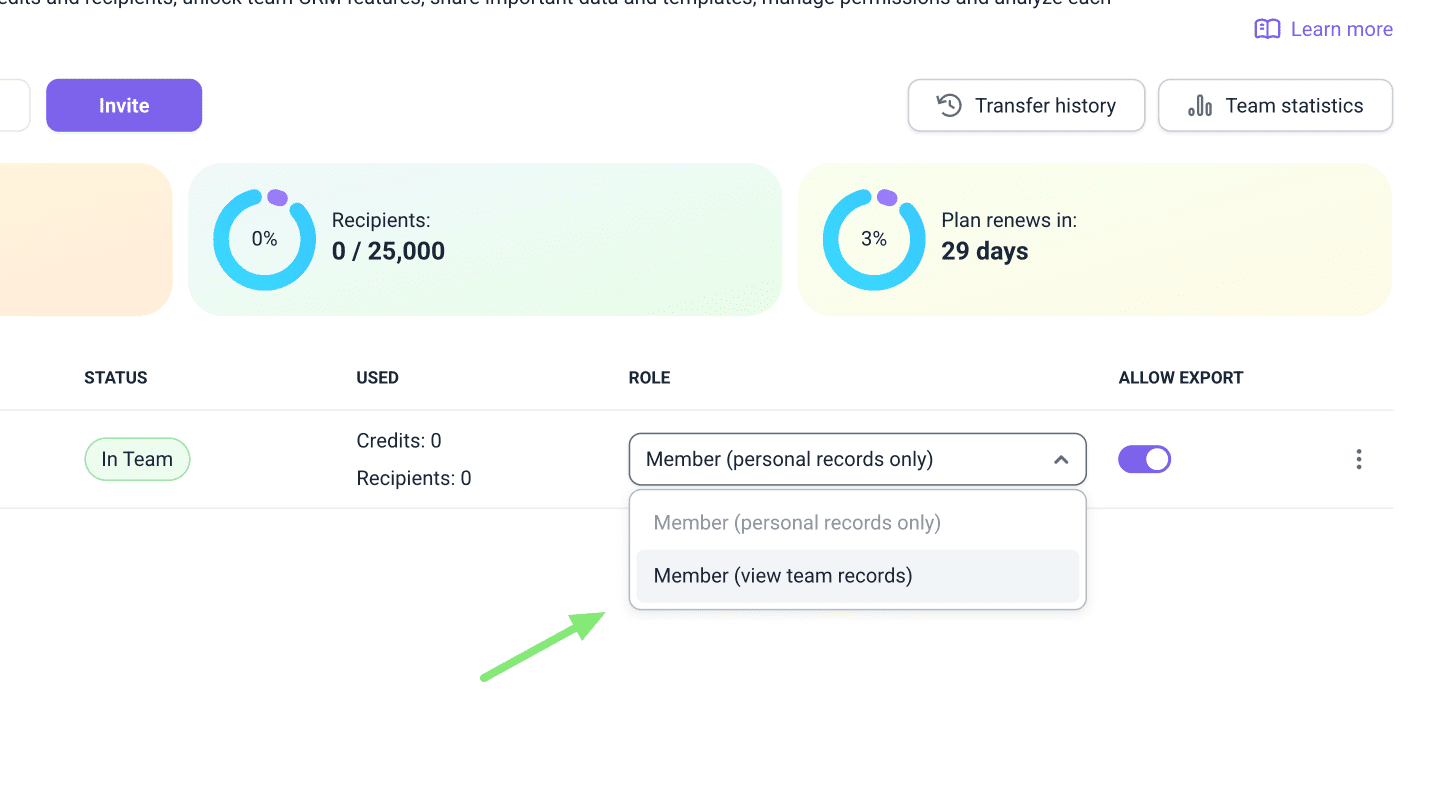
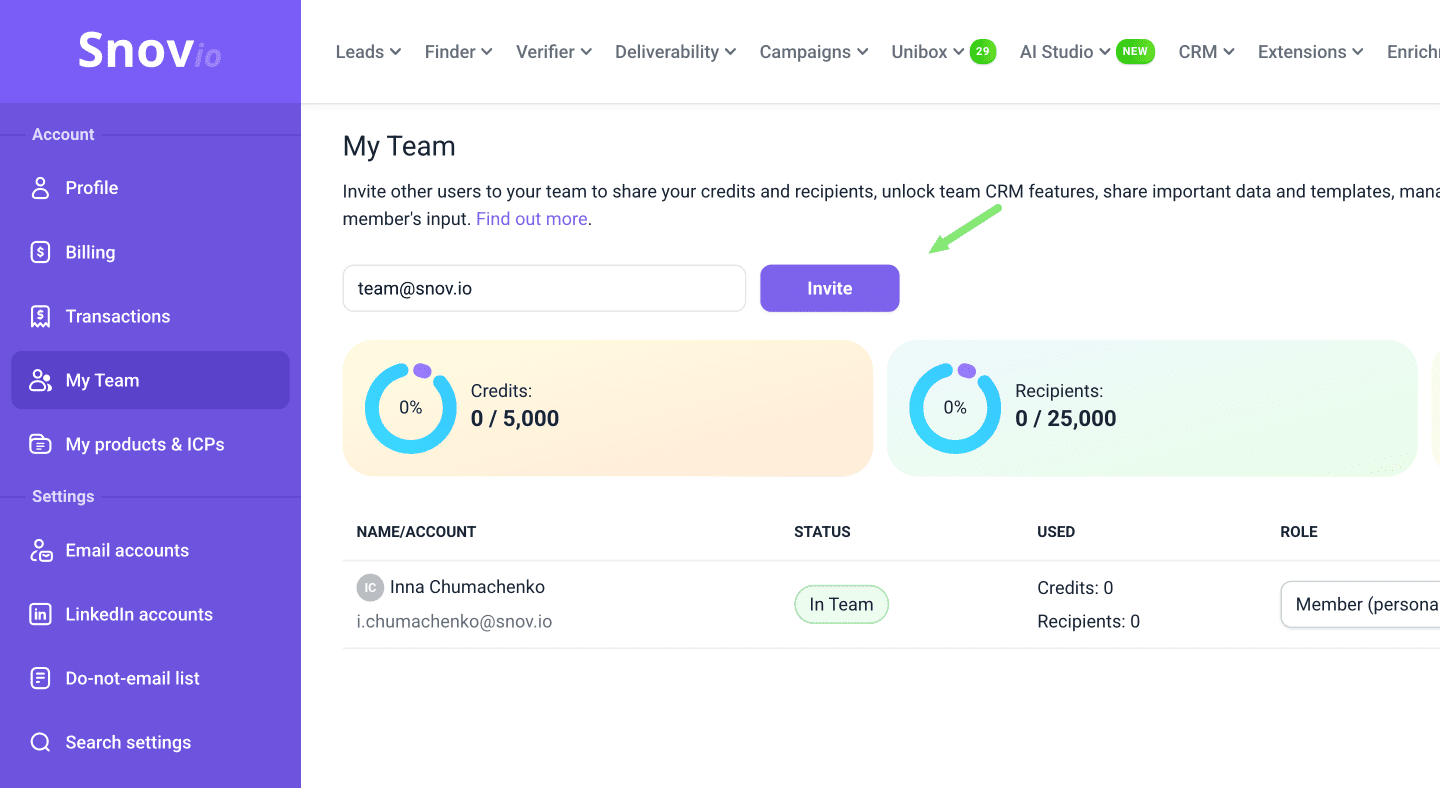
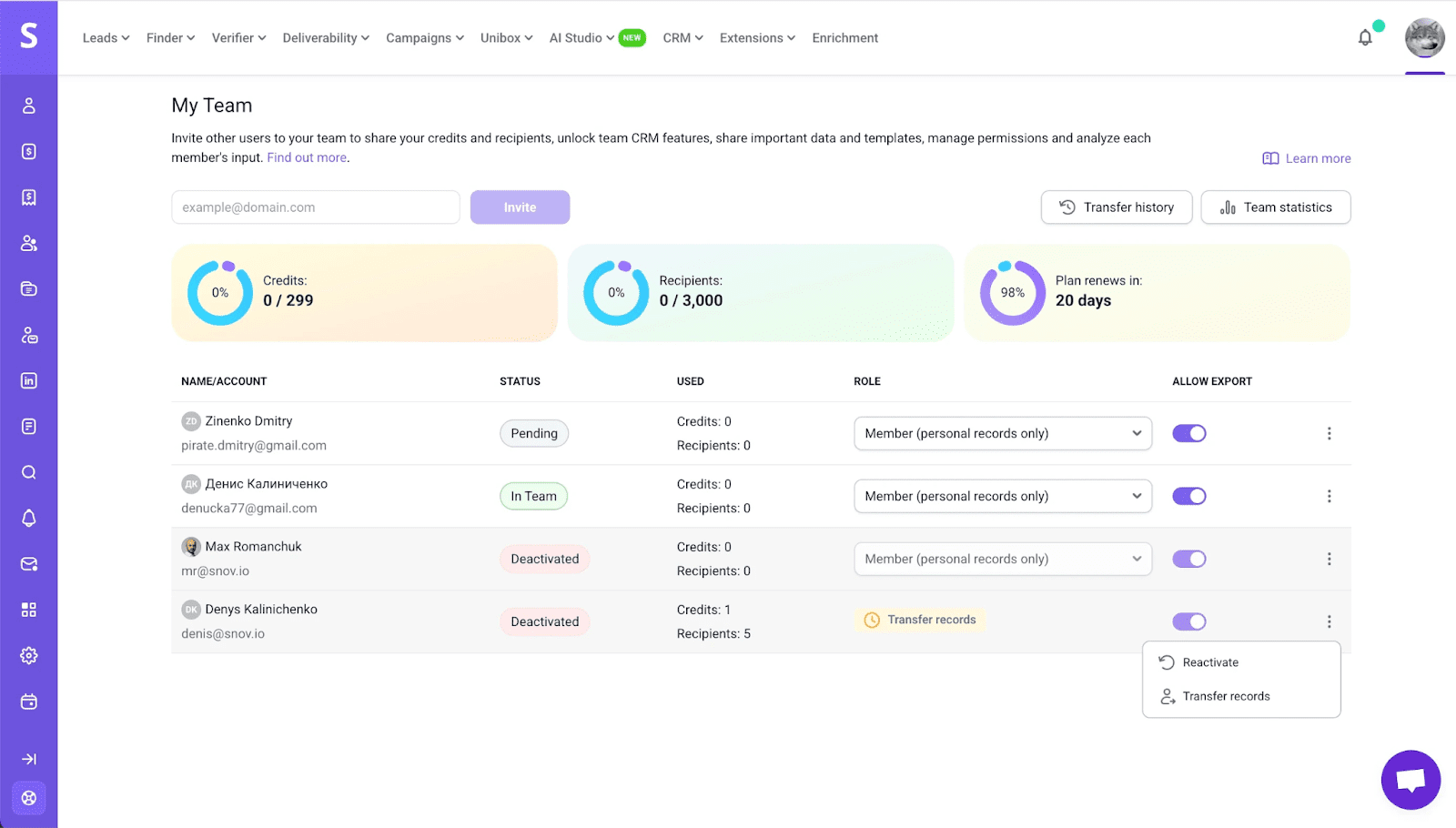
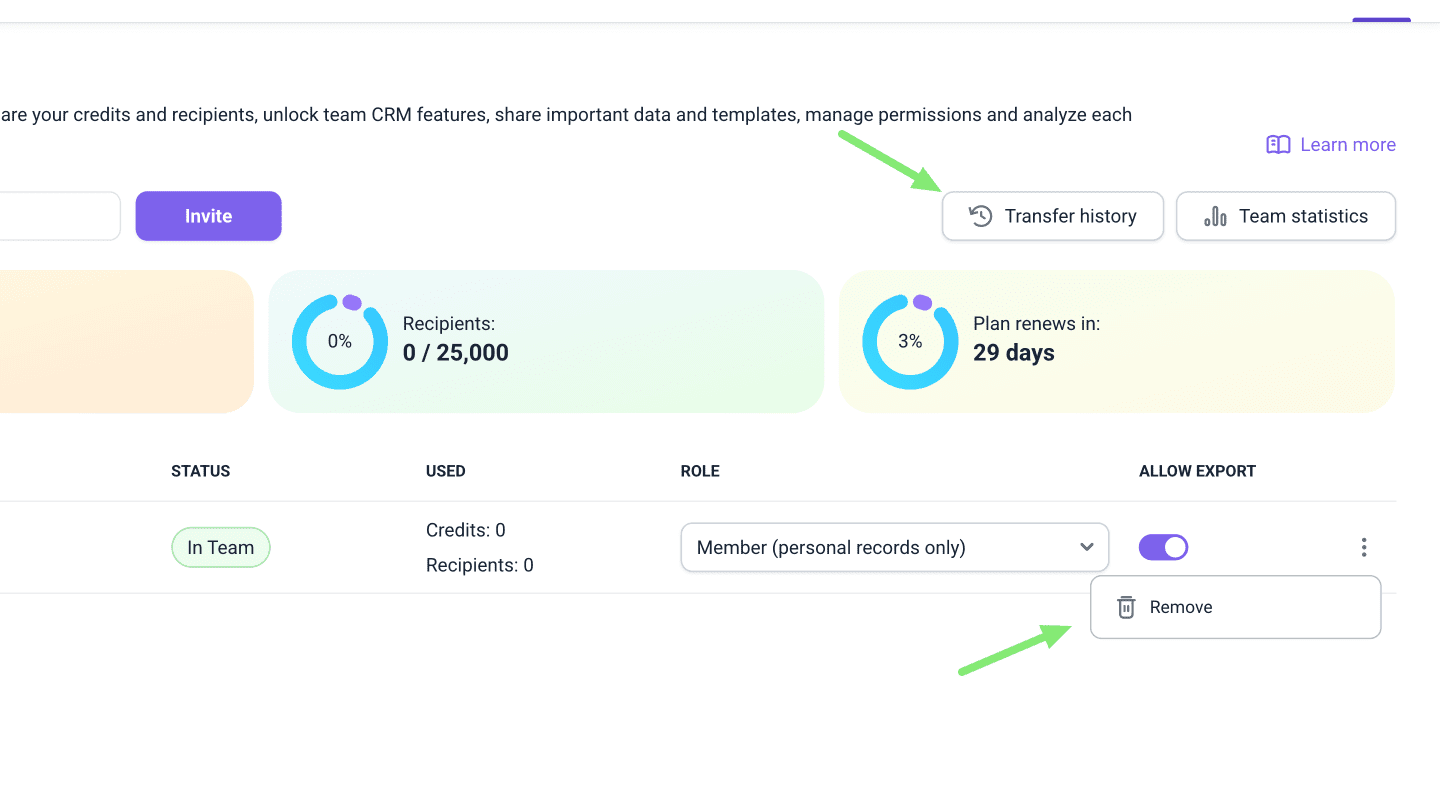
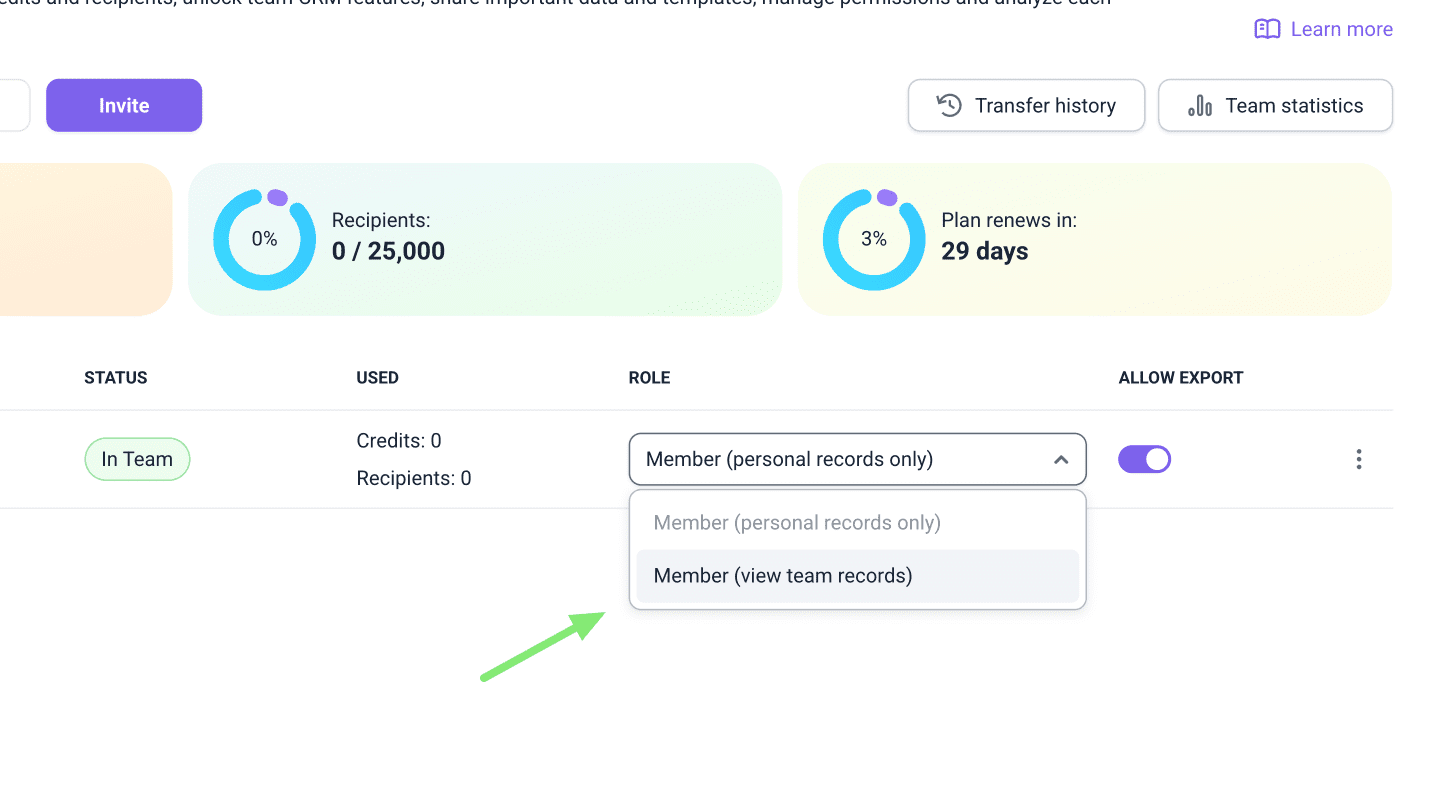
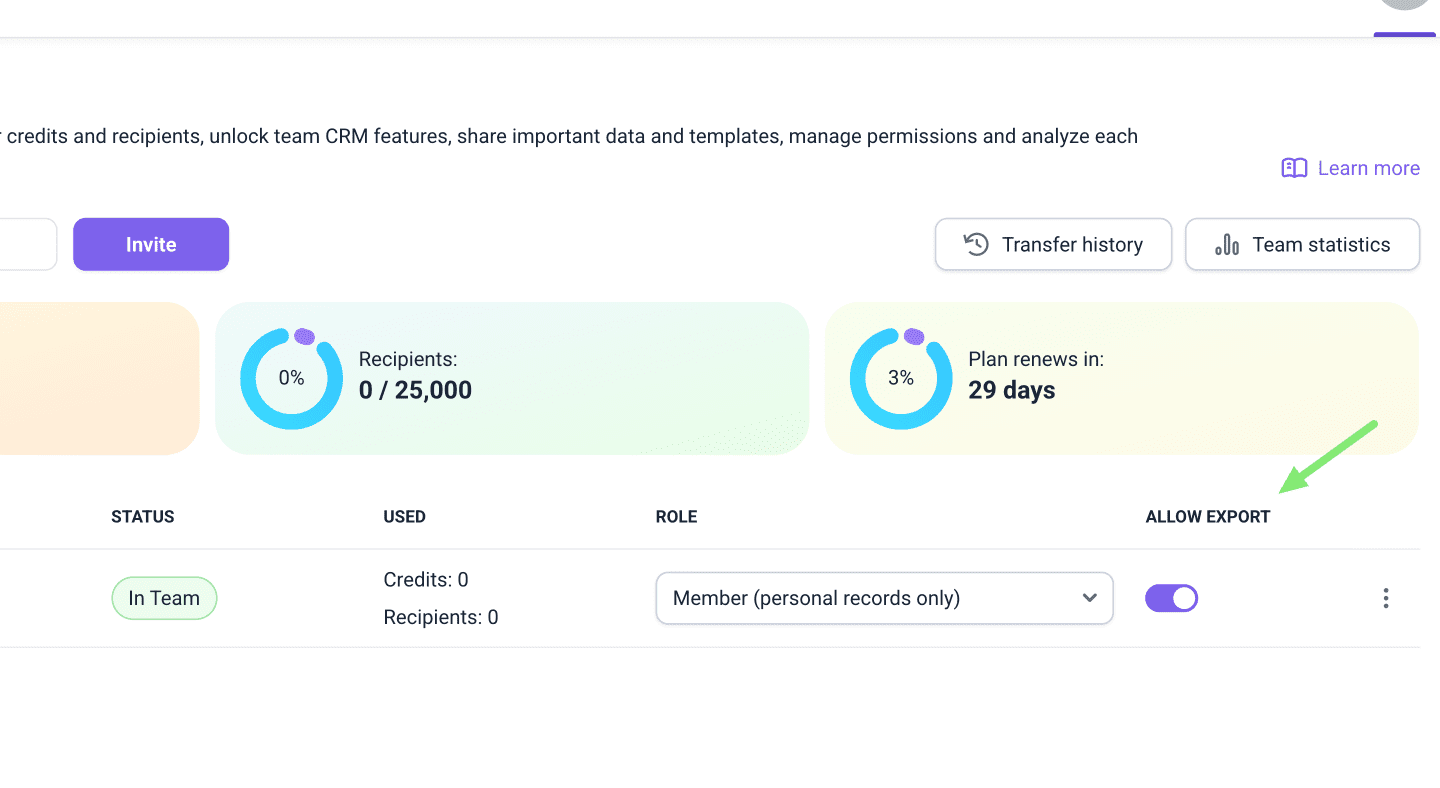
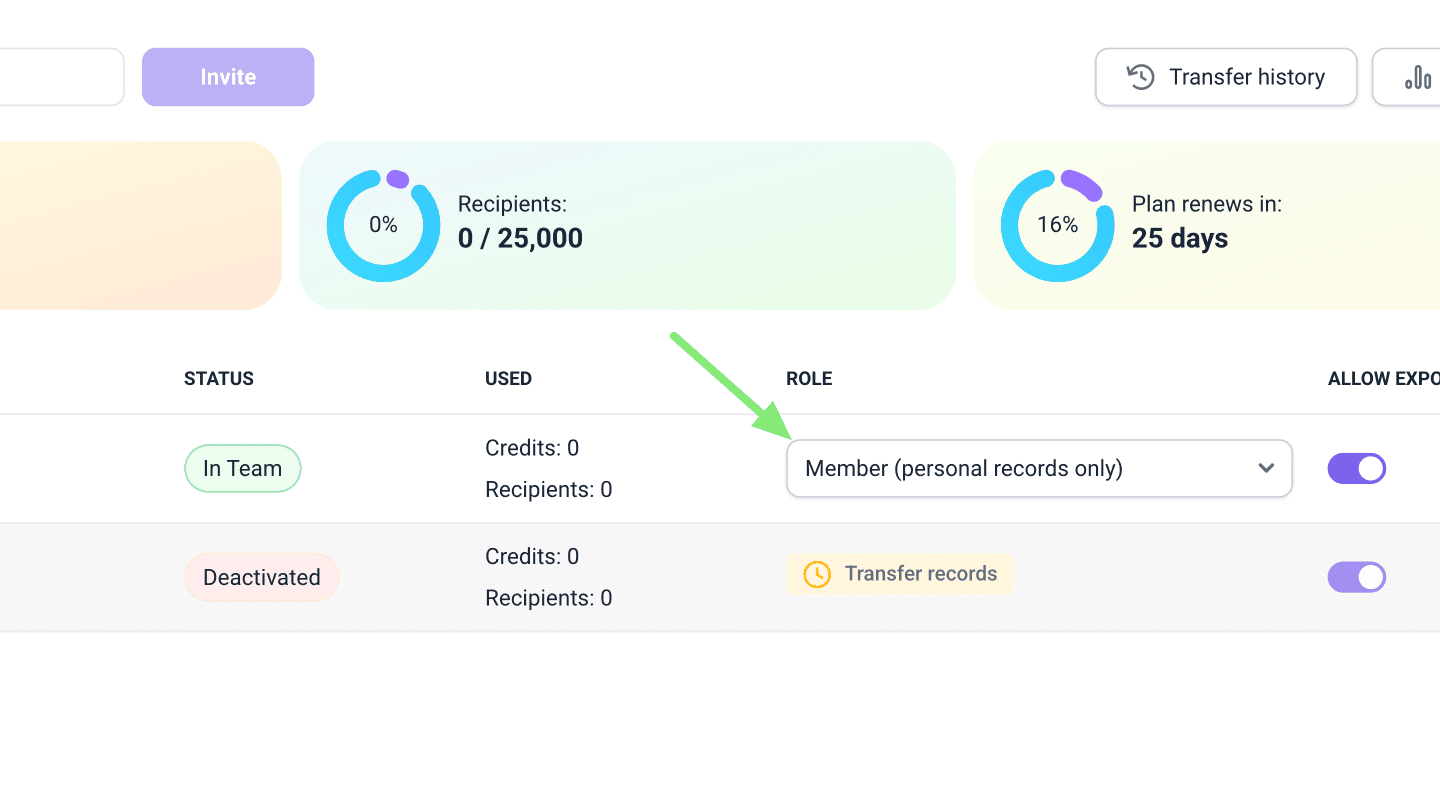
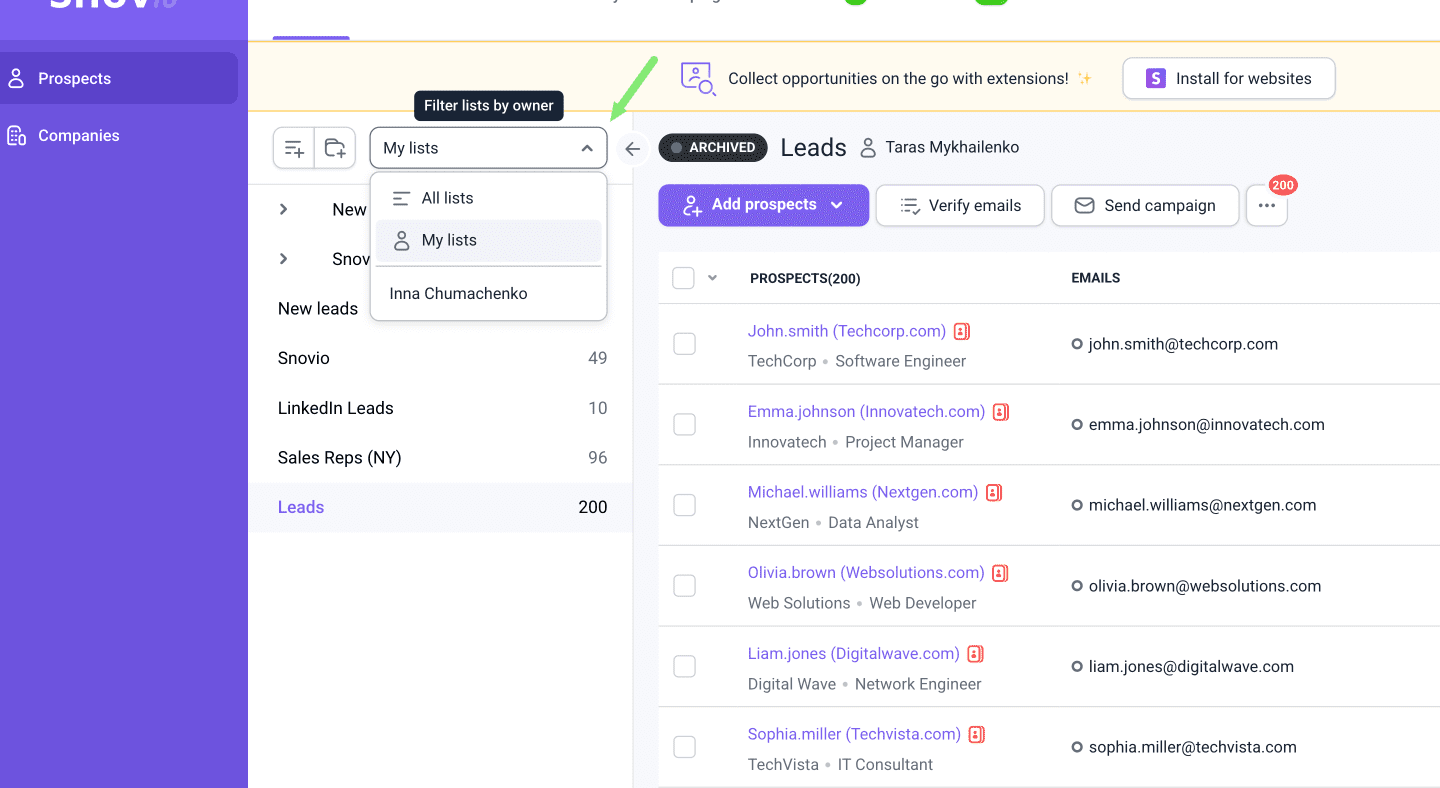
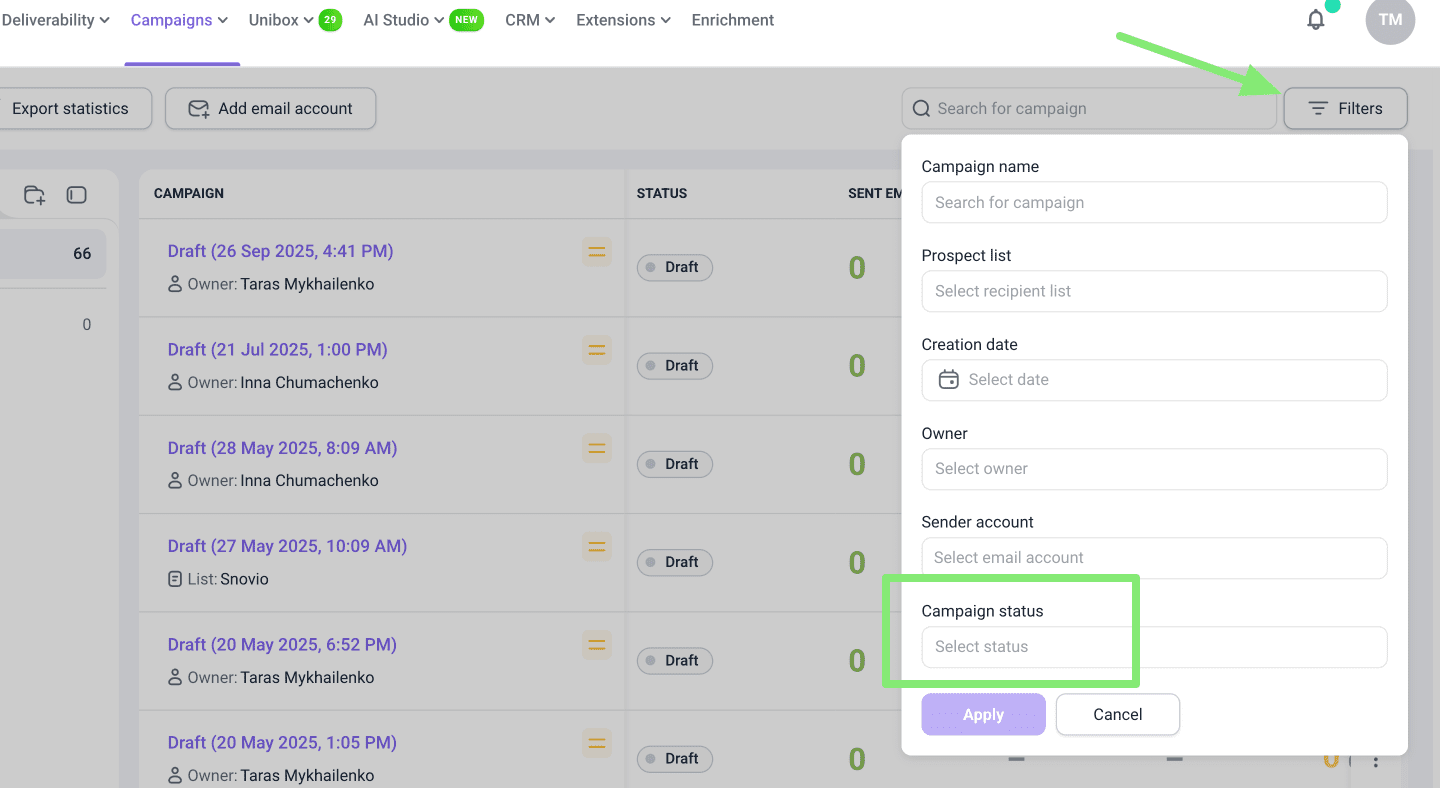
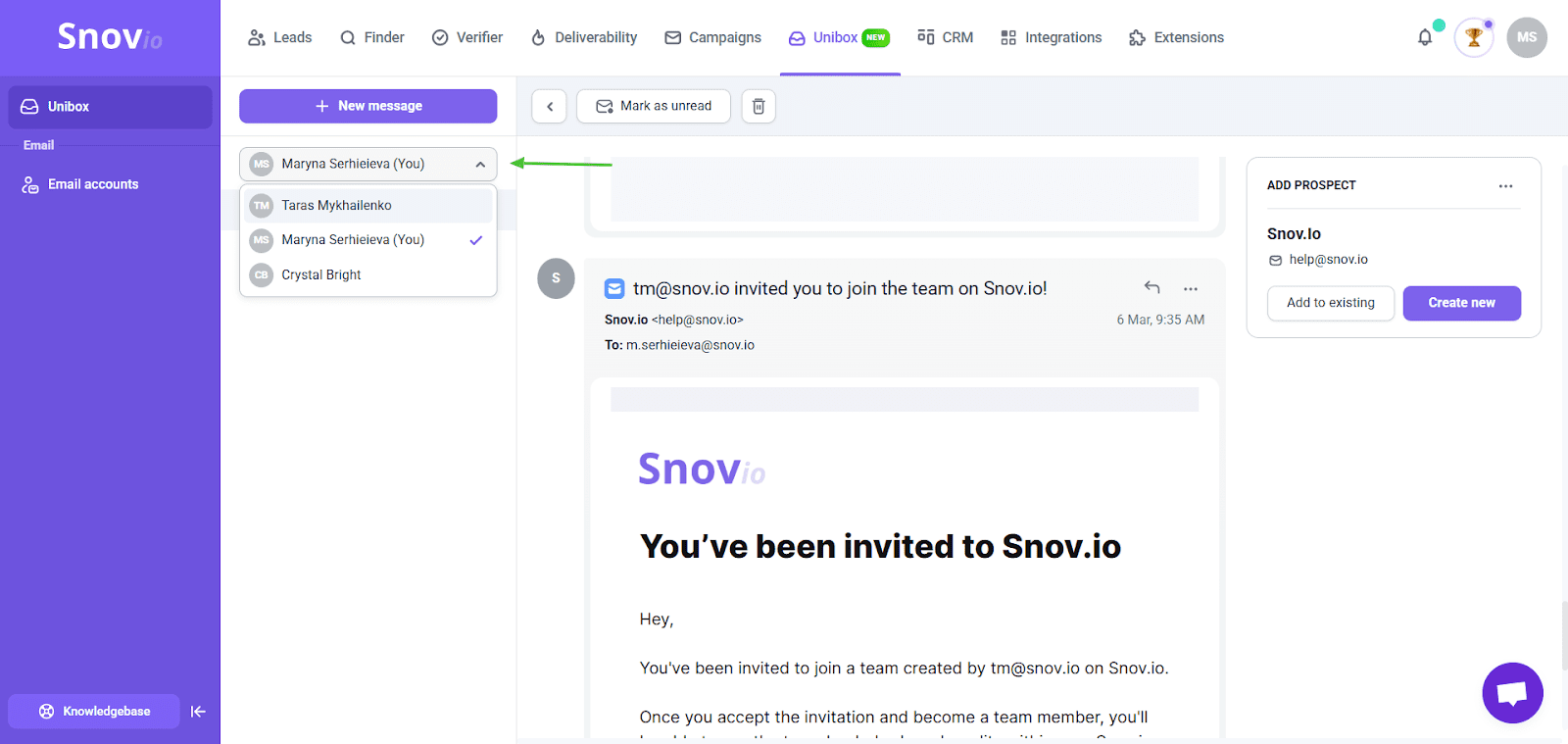
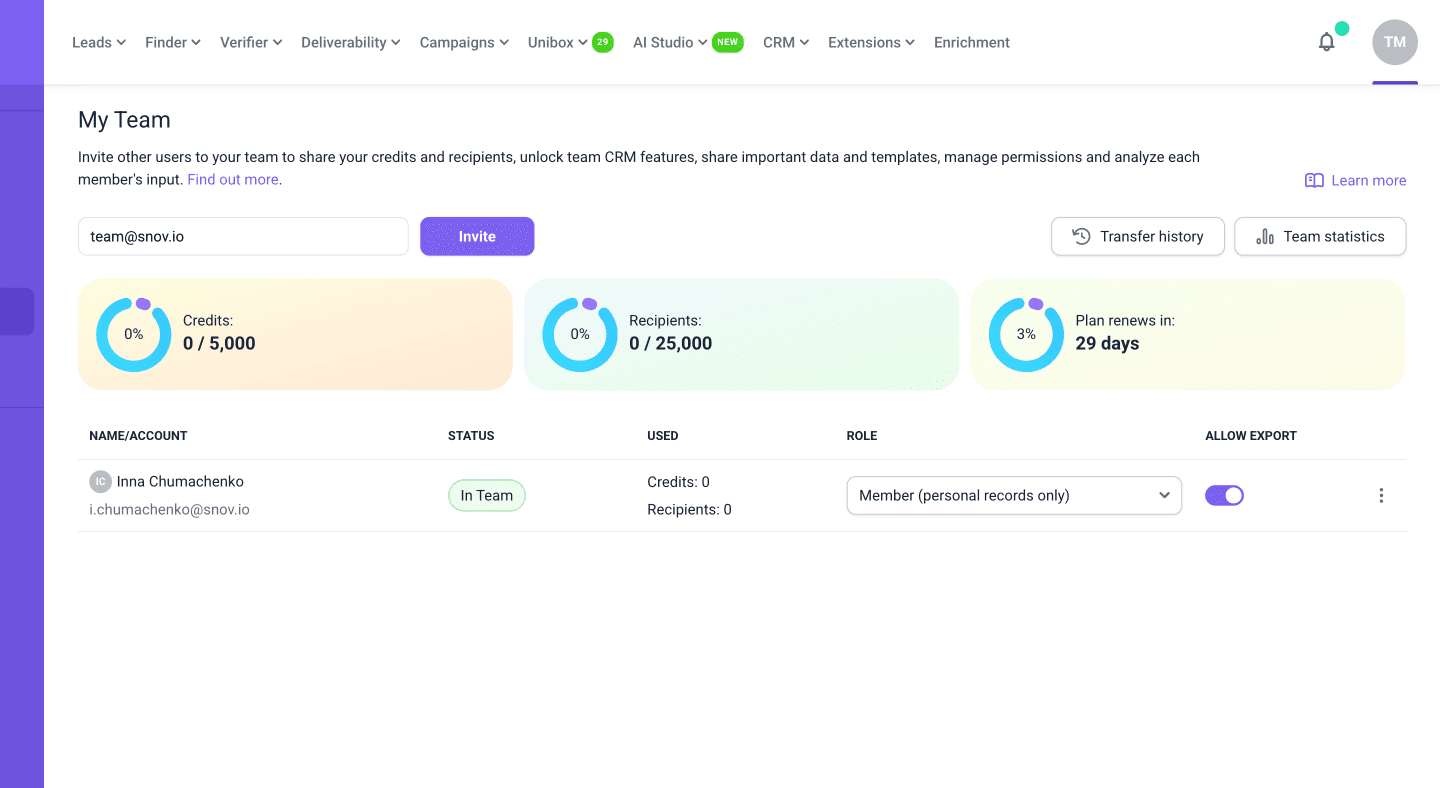

非常抱歉 😢
我们可以如何改善?